Kako postaviti upit u bazu podataka MS Access 2019

Naučite kako postaviti upite u Access bazi podataka uz jednostavne korake i savjete za učinkovito filtriranje i sortiranje podataka.
Da biste stvorili novi, prazan dokument u Wordu 2016, pritisnite kombinaciju tipki Ctrl+N. Ono što vidite je novi dokument koji se temelji na predlošku Normal. Da biste odabrali drugi predložak, bilo onaj koji je isporučio Microsoft ili onaj koji ste izradili, slijedite ove korake:
Kliknite karticu Datoteka.
Pojavljuje se zaslon Datoteka.
Odaberite Novo s lijeve strane zaslona Datoteka.
Vidjet ćete popis minijatura predložaka. Popis je podijeljen u dvije kategorije, Istaknuto i Osobno, kao što je prikazano na slici.
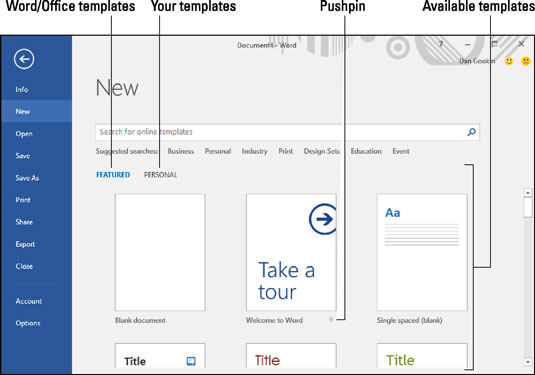
Odabir predloška na novom zaslonu.
Da biste pregledali vlastite predloške, kliknite naslov Osobno; inače, pregledajte one dostupne na popisu Istaknutih.
Kada odaberete Osobno, zaslon prikazuje samo predloške koje ste sami izradili.
Kliknite predložak.
Ako se to od vas zatraži, kliknite gumb Kreiraj.
Gumb se pojavljuje kada koristite jedan od unaprijed definiranih predložaka programa Word.
Počnite raditi na novom dokumentu.
Tekst, grafika, zaglavlja i podnožja pojavljuju se u dokumentu - pod uvjetom da su takve stvari isporučene s predloškom. Također imate pristup svim stilovima i unaprijed postavljenim formatima u predlošku.
Sačuvajte svoj rad! Iako ste koristili predložak za pokretanje dokumenta, još uvijek morate spremiti: Upotrijebite naredbu Spremi i dajte svom dokumentu pravi naziv što je prije moguće.
Korištenje predloška za stvaranje novog dokumenta ne mijenja predložak.
Moguće je prikvačiti svoje osobne predloške na Istaknuti zaslon: Kliknite ikonu pribadača, kao što je prikazano. Na taj način možete preskočiti 3. korak (na prethodnom popisu) i odabrati jedan od vlastitih predložaka za brzo pokretanje novog dokumenta.
Naučite kako postaviti upite u Access bazi podataka uz jednostavne korake i savjete za učinkovito filtriranje i sortiranje podataka.
Tabulatori su oznake položaja u odlomku programa Word 2013 koje određuju kamo će se točka umetanja pomaknuti kada pritisnete tipku Tab. Otkrijte kako prilagoditi tabulatore i optimizirati svoj rad u Wordu.
Word 2010 nudi mnoge načine označavanja i poništavanja odabira teksta. Otkrijte kako koristiti tipkovnicu i miš za odabir blokova. Učinite svoj rad učinkovitijim!
Naučite kako pravilno postaviti uvlaku za odlomak u Wordu 2013 kako biste poboljšali izgled svog dokumenta.
Naučite kako jednostavno otvoriti i zatvoriti svoje Microsoft PowerPoint 2019 prezentacije s našim detaljnim vodičem. Pronađite korisne savjete i trikove!
Saznajte kako crtati jednostavne objekte u PowerPoint 2013 uz ove korisne upute. Uključuje crtanje linija, pravokutnika, krugova i više.
U ovom vodiču vam pokazujemo kako koristiti alat za filtriranje u programu Access 2016 kako biste lako prikazali zapise koji dijele zajedničke vrijednosti. Saznajte više o filtriranju podataka.
Saznajte kako koristiti Excelove funkcije zaokruživanja za prikaz čistih, okruglih brojeva, što može poboljšati čitljivost vaših izvješća.
Zaglavlje ili podnožje koje postavite isto je za svaku stranicu u vašem Word 2013 dokumentu. Otkrijte kako koristiti različita zaglavlja za parne i neparne stranice.
Poboljšajte čitljivost svojih Excel izvješća koristeći prilagođeno oblikovanje brojeva. U ovom članku naučite kako se to radi i koja su najbolja rješenja.








